Google tích hợp tính năng Site Isolation, hay Strict Site Isolation, một tính năng bảo mật có từ Chrome 63 nhưng không được bật mặc định cho tới tận bản Chrome 67. Công ty cho biết họ đã bật tính năng này trên 99% bản cài Chrome desktop bản 67. 1% còn lại được dùng để giám sát hoạt động và phát hiện lỗi.
Google lên kế hoạch bật Site Isolation cho Chrome trên Android nhưng chưa tiết lộ là phiên bản nào thì sẽ bật mặc định. Người dùng doanh nghiệp có thể bật Site Isolation trên Chrome 68 cho Android, ngoài ra cũng có thể bật thủ công.
Cách bật Site Isolation trên Chrome cho Android
Trước hết hãy lưu ý rằng Site Isolation sẽ tốn bộ nhớ trình duyệt hơn và Google cũng nói rằng họ sẽ còn phải khắc phục một số vấn đề, tuy vậy không nói rõ có vấn đề cụ thể nào với Chrome trên Android.
Đây là các bước bật tính năng bảo mật Site Isolation của Chrome trên Android.
- Bước 1: Mở Google Chrome trên thiết bị Android.
- Bước 2: Nếu không chắc chắn về phiên bản đang dùng, chọn Menu > Help & Feedback > Menu > Version Info.
- Bước 3: Gõ chrome://flags/#enable-site-per-process lên thanh địa chỉ trình duyệt.
- Bước 4: Đặt trạng thái tính năng này là kích hoạt (Enabled).
- Bước 5: Khởi động lại trình duyệt.
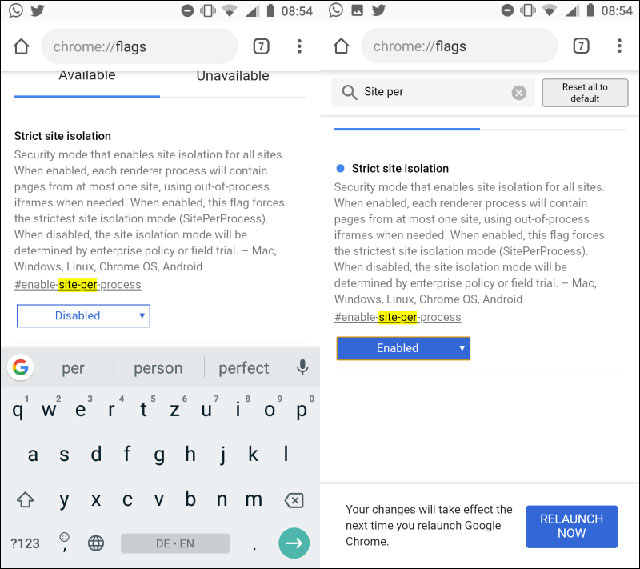
Bật tính năng bảo mật trên trình duyệt Chrome cho Android
Site Isolation sẽ được kích hoạt trên Chrome sau khi bạn khởi động lại. Bạn có thể tắt tính năng này bằng các bước tương tự nhưng chuyển về trạng thái Disabled. Nếu gặp phải lỗi gì, hãy tắt tính năng này đi và sử dụng bình thường.
Site Isolation gia tăng bộ nhớ sử dụng trên Chrome vì nó cần nhiều quy trình hơn. Điểm benchmark của chính Google cũng cho thấy dùng Site Isolation trên desktop khiến bộ nhớ được sử dụng tăng từ 10 tới 13%.
Nếu bạn dùng Firefox, đừng quên trình duyệt này cũng có tính năng tương tự có tên First-Party Isolation.
Xem thêm:
 Công nghệ
Công nghệ  Windows
Windows  iPhone
iPhone  Android
Android  Học CNTT
Học CNTT  Download
Download  Tiện ích
Tiện ích  Khoa học
Khoa học  Game
Game  Làng CN
Làng CN  Ứng dụng
Ứng dụng 
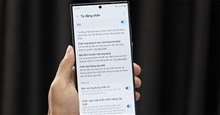



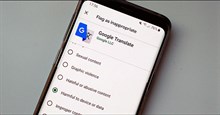


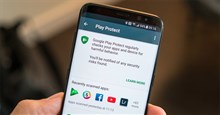
 Thiết lập cơ bản
Thiết lập cơ bản  Thủ thuật ứng dụng
Thủ thuật ứng dụng  Chat - Gọi điện - Nhắn tin
Chat - Gọi điện - Nhắn tin  Mạng xã hội
Mạng xã hội  Chụp & Xử lý ảnh
Chụp & Xử lý ảnh  Quản lý & Chỉnh sửa Video
Quản lý & Chỉnh sửa Video  Trình duyệt & Add-on
Trình duyệt & Add-on  Bảo mật & Diệt Virus
Bảo mật & Diệt Virus  Lưu trữ - Đồng bộ
Lưu trữ - Đồng bộ  Cá nhân hóa
Cá nhân hóa  Nhạc chuông Android
Nhạc chuông Android  Bản đồ & Định vị
Bản đồ & Định vị  Hình nền điện thoại
Hình nền điện thoại  Linux
Linux  Đồng hồ thông minh
Đồng hồ thông minh  Chụp ảnh - Quay phim
Chụp ảnh - Quay phim  macOS
macOS  Phần cứng
Phần cứng  Thủ thuật SEO
Thủ thuật SEO  Kiến thức cơ bản
Kiến thức cơ bản  Dịch vụ ngân hàng
Dịch vụ ngân hàng  Lập trình
Lập trình  Dịch vụ nhà mạng
Dịch vụ nhà mạng  Dịch vụ công trực tuyến
Dịch vụ công trực tuyến  Nhà thông minh
Nhà thông minh  Quiz công nghệ
Quiz công nghệ  Microsoft Word 2016
Microsoft Word 2016  Microsoft Word 2013
Microsoft Word 2013  Microsoft Word 2007
Microsoft Word 2007  Microsoft Excel 2019
Microsoft Excel 2019  Microsoft Excel 2016
Microsoft Excel 2016  Microsoft PowerPoint 2019
Microsoft PowerPoint 2019  Google Sheets - Trang tính
Google Sheets - Trang tính  Code mẫu
Code mẫu  Photoshop CS6
Photoshop CS6  Photoshop CS5
Photoshop CS5  Lập trình Scratch
Lập trình Scratch  Bootstrap
Bootstrap  Ứng dụng văn phòng
Ứng dụng văn phòng  Tải game
Tải game  Tiện ích hệ thống
Tiện ích hệ thống  Ảnh, đồ họa
Ảnh, đồ họa  Internet
Internet  Bảo mật, Antivirus
Bảo mật, Antivirus  Họp, học trực tuyến
Họp, học trực tuyến  Video, phim, nhạc
Video, phim, nhạc  Giao tiếp, liên lạc, hẹn hò
Giao tiếp, liên lạc, hẹn hò  Hỗ trợ học tập
Hỗ trợ học tập  Máy ảo
Máy ảo  Điện máy
Điện máy  Tủ lạnh
Tủ lạnh  Tivi
Tivi  Điều hòa
Điều hòa  Máy giặt
Máy giặt  Quạt các loại
Quạt các loại  Cuộc sống
Cuộc sống  Kỹ năng
Kỹ năng  Món ngon mỗi ngày
Món ngon mỗi ngày  Làm đẹp
Làm đẹp  Nuôi dạy con
Nuôi dạy con  Chăm sóc Nhà cửa
Chăm sóc Nhà cửa  Du lịch
Du lịch  Halloween
Halloween  Mẹo vặt
Mẹo vặt  Giáng sinh - Noel
Giáng sinh - Noel  Quà tặng
Quà tặng  Giải trí
Giải trí  Là gì?
Là gì?  Nhà đẹp
Nhà đẹp  TOP
TOP  Ô tô, Xe máy
Ô tô, Xe máy  Giấy phép lái xe
Giấy phép lái xe  Tấn công mạng
Tấn công mạng  Chuyện công nghệ
Chuyện công nghệ  Công nghệ mới
Công nghệ mới  Trí tuệ nhân tạo (AI)
Trí tuệ nhân tạo (AI)  Anh tài công nghệ
Anh tài công nghệ  Bình luận công nghệ
Bình luận công nghệ